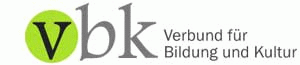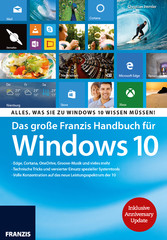
Das große Franzis Handbuch für Windows 10 - Alles, was Sie zu Windows 10 wissen müssen! Inklusive Anniversary Update
von: Christian Immler
Franzis, 2016
ISBN: 9783645224055
Sprache: Deutsch
340 Seiten, Download: 49675 KB
Format: EPUB, PDF, auch als Online-Lesen
Mehr zum Inhalt

Das große Franzis Handbuch für Windows 10 - Alles, was Sie zu Windows 10 wissen müssen! Inklusive Anniversary Update
| Das große Franzis Handbuch für Windows 10 Anniversary Update | 1 | ||
| Autorenbiografie | 3 | ||
| Impressum | 4 | ||
| Inhalt | 5 | ||
| 1Gib mir 10! – Nur das Beste zählt | 11 | ||
| 1.1?Das neue Startmenü in Windows 10 | 14 | ||
| 1.1.1 Kachelgrößen festlegen und Live-Kacheln | 16 | ||
| 1.1.2 Mehrere Apps in Gruppen zusammenlegen | 16 | ||
| 1.1.3 Funktionsweise der Apps-Liste im Startmenü | 17 | ||
| 1.1.4 Kacheln für den Schnellzugriff ins Startmenü | 19 | ||
| 1.2?Wege, Windows 10 herunterzufahren | 19 | ||
| 2Kostenloses Upgrade zu Windows 10 | 21 | ||
| 2.1?Siebenmal Windows 10 | 21 | ||
| 2.1.1 Windows 10 Home … | 21 | ||
| 2.1.2 Windows 10 Pro … | 22 | ||
| 2.1.3 Windows 10 Enterprise … | 22 | ||
| 2.1.4 Windows 10 Education … | 22 | ||
| 2.1.5 Windows 10 Mobile … | 22 | ||
| 2.1.6 Windows 10 Mobile Enterprise … | 22 | ||
| 2.1.7 Windows 10 IoT core … | 23 | ||
| 2.2?Welche Version habe ich? | 23 | ||
| 2.3?Lieb gewonnene Funktionen gestrichen | 24 | ||
| 2.4?64-Bit- oder 32-Bit-Version? | 25 | ||
| 2.4.1 Allgemeine Systemvoraussetzungen | 26 | ||
| 2.4.2 Voraussetzungen für die neuen Komponenten | 26 | ||
| 3Der neue Desktop im Einsatz | 29 | ||
| 3.1?Klassischer Desktop und Apps im Team | 30 | ||
| 3.1.1 Fenster automatisch ausrichten | 33 | ||
| 3.2?Taskleiste: Info-Center und Sprungbrett | 34 | ||
| 3.2.1 Schneller Wechsel zwischen Apps | 35 | ||
| 3.2.2 Desktop ohne geöffnete Fenster darstellen | 36 | ||
| 3.2.3 Sprunglisten in der Taskleiste nutzen | 37 | ||
| 3.2.4 Weitere Anpassungen an der Taskleiste | 38 | ||
| 3.2.5 Symbole im Infobereich der Taskleiste | 39 | ||
| 3.3?Wichtige Einstellungen im Info-Center | 42 | ||
| 3.4?Arbeiten mit der Bildschirmtastatur | 45 | ||
| 3.5?Virtuelle Desktops für mehr Überblick | 45 | ||
| 3.6?Tastenkürzel für schnellere Bedienung | 47 | ||
| 3.7?Das macht der neue Explorer besser | 48 | ||
| 3.7.1 Infos über Laufwerke und wichtige Ordner | 50 | ||
| 3.7.2 Explorer-Oberfläche im Stil von Office 2013 | 51 | ||
| 3.7.3 Arbeiten mit Dateien, Ordnern und Bibliotheken | 57 | ||
| 3.7.4 Wo sind die Favoriten im Explorer? | 61 | ||
| 3.7.5 Tastenkürzel machen die Arbeit komfortabler | 62 | ||
| 3.7.6 Komprimierte Daten sparen nicht nur Speicherplatz | 63 | ||
| 3.7.7 Daten auf CD-/DVD-Datenträger brennen | 68 | ||
| 3.8?Kurznotizen auf den Desktop kleben | 74 | ||
| 3.9 Textverarbeitung ohne Schnickschnack | 75 | ||
| 3.9.1 Microsoft Word Dokumente bearbeiten | 76 | ||
| 3.9.2 Sonderzeichen aus der Zeichentabelle einfügen | 76 | ||
| 4Edge, Cortana, Mail und Skype | 79 | ||
| 4.1?Microsoft Edge, der neue Browser | 79 | ||
| 4.1.1 Surfen auf mehreren Registerkarten | 81 | ||
| 4.1.2 Lesezeichen und Verlaufsliste | 82 | ||
| 4.1.3 Wichtige Lesezeichen direkt im Startmenü | 83 | ||
| 4.1.4 Die Leseliste als Merkzettel im Browser | 84 | ||
| 4.1.5 Übersicht im Downloadmanager | 85 | ||
| 4.1.6 Die neue Leseansicht | 87 | ||
| 4.1.7 PDF-Dokumente direkt im Browser lesen | 87 | ||
| 4.1.8 Das Internet als Notizblock | 88 | ||
| 4.1.9 Webseiten mit Freunden teilen | 91 | ||
| 4.1.10 Bessere Bedienung mit neuen Touchfunktionen | 92 | ||
| 4.1.11 Neue komfortable Einstellungsmöglichkeiten | 92 | ||
| 4.1.12 Kennwörter in der Kennwortverwaltung ablegen | 95 | ||
| 4.1.13 Im InPrivate-Modus anonym durchs Internet | 97 | ||
| 4.1.14 Private Surfspuren sicher beseitigen | 98 | ||
| 4.1.15 Auch für den Anbieter unerkannt bleiben | 100 | ||
| 4.1.16 Einstellungen für den Tracking-Schutz | 100 | ||
| 4.1.17 Microsoft Edge im HTML5-Test | 103 | ||
| 4.2?Internet Explorer – es gibt ihn noch | 104 | ||
| 4.3?Globale Suche für Web und Windows | 106 | ||
| 4.4?Cortana, Ihre neue digitale Assistentin | 107 | ||
| 4.4.1 Cortana im Browser nutzen | 110 | ||
| 4.5?E-Mail-Verkehr mit der Mail-App | 111 | ||
| 4.5.1 Wie man ein weiteres Mailkonto hinzufügt | 113 | ||
| 4.5.2 Neue Mails verfassen und direkt senden | 115 | ||
| 4.5.3 Vorgegebene E-Mail-Signatur ersetzen | 116 | ||
| 4.5.4 Persönliche Gefühle mit Smileys ausdrücken | 117 | ||
| 4.5.5 Mails beantworten oder weiterleiten | 118 | ||
| 4.5.6 Fotos und andere Dateitypen als Anhang | 119 | ||
| 4.5.7 Eingegangene Mails ordentlich archivieren | 121 | ||
| 4.5.8 Microsofts Webmaildienst Outlook.com | 122 | ||
| 4.6?Telefonieren und chatten mit Skype | 124 | ||
| 4.6.1 Lautsprecher und Mikrofon klarmachen | 125 | ||
| 4.6.2 Telefongespräche mit Skype führen | 125 | ||
| 4.6.3 Kostenpflichtige Skype-Dienste nutzen | 126 | ||
| 5Apps für Touchscreen und PC | 129 | ||
| 5.1?Kontakte: rundum synchronisiert | 129 | ||
| 5.1.1 Mehr als nur Adressen und Termine verwalten | 129 | ||
| 5.2?Kalender: Ereignisse und Termine | 130 | ||
| 5.2.1 Cortana nach dem nächsten Termin fragen | 131 | ||
| 5.3?OneNote: Notizen immer griffbereit | 131 | ||
| 5.3.1 Anmerkungen in Dokumenten | 133 | ||
| 5.3.2 OneNote für Android | 133 | ||
| 5.4?Immer noch da: Windows-Journal | 134 | ||
| 5.5?Karten: Position und Routenplanung | 136 | ||
| 5.5.1 Neue 3-D-Ansichten in der Karten-App | 136 | ||
| 5.5.2 Umschalten auf die Routenplanung | 137 | ||
| 5.6?Wetter: Vorhersage lokal und weltweit | 137 | ||
| 5.6.1 Cortana sagt das Wetter voraus | 139 | ||
| 5.7?Nachrichten: immer top informiert | 140 | ||
| 5.7.1 Nachrichtenkategorien für die Startseite festlegen | 141 | ||
| 5.7.2 Aktuelle Schlagzeilen bei Cortana | 142 | ||
| 5.8?Finanzen: Börsenkurse und News | 143 | ||
| 5.9?Sport: aktuelle Sportnachrichten weltweit | 145 | ||
| 5.10?Rechner: mit Einheitenkonverter | 146 | ||
| 5.10.1 Standard oder wissenschaftlich? | 147 | ||
| 5.10.2 Rechner als Einheitenkonverter | 148 | ||
| 5.11?Alarm & Uhr: drei Uhren in einer | 148 | ||
| 5.11.1 Cortana erinnert an Termine | 150 | ||
| 5.12?Groove-Musik – Microsofts Antwort auf iTunes | 151 | ||
| 5.12.1 Eigene Titel mit der Groove-Musik-App abspielen | 151 | ||
| 5.12.2 Ausgesuchte Titel in Wiedergabelisten ablegen | 152 | ||
| 5.12.3 Groove-Musik-App oder klassischer Media Player | 154 | ||
| 5.13?Store: Shopping im Windows Store | 156 | ||
| 5.13.1 Gezielte App-Suche im neuen Store | 158 | ||
| 5.13.2 Automatische App-Updates durchführen | 159 | ||
| 5.13.3 Apps, die man einfach kennen muss | 160 | ||
| 5.14?Spiele: gegen den tristen Büroalltag | 168 | ||
| 5.14.1 Mein persönliches Xbox-Spielerprofil | 169 | ||
| 5.14.2 Wunderbar, Solitär ist wieder da | 171 | ||
| 6OneDrive – kostenlos bis 15 GByte | 173 | ||
| 6.1?Cloudspeicher und Geräte abgleichen | 173 | ||
| 6.1.1 OneDrive erstmalig einrichten | 173 | ||
| 6.1.2 Weitere Ordner nachträglich synchronisieren | 175 | ||
| 6.1.3 OneDrive-Symbol immer anzeigen | 176 | ||
| 6.2?OneDrive-Daten für Freunde freigeben | 177 | ||
| 6.3?Fotos auf OneDrive hochladen | 178 | ||
| 6.3.1 Automatisches Backup aller Fotos auf OneDrive | 178 | ||
| 6.3.2 Vom Smartphone direkt auf die Kamerarolle | 179 | ||
| 6.4?OneDrive ohne App im Browser nutzen | 180 | ||
| 6.4.1 Fotos oder ganze Bilderordner herunterladen | 181 | ||
| 6.4.2 Dateien aus dem Webbrowser hochladen | 182 | ||
| 6.4.3 Dateien und Ordner für andere freigeben | 182 | ||
| 6.5?Office-Dokumente online bearbeiten | 186 | ||
| 6.6?Fernzugriff auf den PC zu Hause | 189 | ||
| 7 Die Fotos-App in Windows 10 | 191 | ||
| 7.1?Fotos in Sammlungen und Alben | 191 | ||
| 7.2?Fotos im Handumdrehen optimiert | 192 | ||
| 7.2.1 Bildzuschnitt nach Seitenverhältnis | 193 | ||
| 7.2.2 Horizont waagerecht ausrichten | 194 | ||
| 7.2.3 Rote Augen nachträglich korrigieren | 195 | ||
| 7.2.4 Staub und Flecken einfach retuschieren | 195 | ||
| 7.2.5 Fehlbelichtungen korrigieren | 196 | ||
| 7.2.6 Farbton und Farbtemperatur anpassen | 197 | ||
| 7.2.7 Effekte: Vignette und Selektiver Fokus | 198 | ||
| 7.3?Diashow mit der Fotos-App | 199 | ||
| 7.3.1 Diashow auch auf dem Sperrbildschirm | 199 | ||
| 7.4?Fotos auch im Explorer anzeigen | 200 | ||
| 7.4.1 Standardprogramm für die Fotoanzeige | 201 | ||
| 7.4.2 EXIF-Daten anzeigen und bearbeiten | 202 | ||
| 7.5?Fotos von der Kamera importieren | 203 | ||
| 7.6?Screenshots mit dem Snipping Tool | 204 | ||
| 7.6.1 Screenshot beschriften und beschneiden | 207 | ||
| 7.7 Paint — Bildbearbeitung aus der Versenkung | 208 | ||
| 7.7.1 Alle Malwerkzeuge, die man braucht | 210 | ||
| 7.8?Fotos mit dem Laser drucken | 210 | ||
| 7.8.1 Festlegen der Druckeinstellungen | 211 | ||
| 7.9?Fotos mit OneDrive online teilen | 212 | ||
| 7.9.1 Fotos auf OneDrive veröffentlichen | 212 | ||
| 8WLAN, Heimnetz und Hotspots | 215 | ||
| 8.1?Drahtlosnetze richtig absichern | 215 | ||
| 8.1.1 Standortempfehlung für den WLAN-Router | 216 | ||
| 8.1.2 WLAN unter Windows 10 konfigurieren | 216 | ||
| 8.1.3 Sicherheitsregeln für Drahtlosnetzwerke | 219 | ||
| 8.1.4 Drahtlosnetzwerke richtig verschlüsseln | 220 | ||
| 8.1.5 Sicherheitsschlüssel für das WLAN vergessen? | 221 | ||
| 8.1.6 Nur bekannte Geräte in das WLAN lassen | 222 | ||
| 8.2?Heimnetzgruppen und Dateifreigaben | 223 | ||
| 8.2.1 Einer bestehenden Heimnetzgruppe beitreten | 223 | ||
| 8.2.2 Es kann keine Heimnetzgruppe angelegt werden? | 225 | ||
| 8.2.3 Wie man eine neue Heimnetzgruppe anlegt | 225 | ||
| 8.2.4 Basiseinstellungen im lokalen Netzwerk | 226 | ||
| 8.2.5 Unterstützung klassischer Netzwerkfreigaben | 227 | ||
| 8.2.6 Freigegebene Netzwerklaufwerke nutzen | 229 | ||
| 8.2.7 Dateien für andere im Netzwerk freigeben | 231 | ||
| 8.2.8 Ordner mit dem Freigabe-Assistenten freigeben | 233 | ||
| 8.2.9 Überblick über alle Freigaben verschaffen | 235 | ||
| 8.3?Schutz vor Gefahren aus dem Internet | 235 | ||
| 8.3.1 Einstellungen für die Windows-Firewall | 236 | ||
| 8.3.2 Regeln für die Windows-Firewall festlegen | 238 | ||
| 8.3.3 Automatische Softwarezugriffe unterbinden | 238 | ||
| 8.3.4 Verbindung bei Angriffsverdacht blockieren | 240 | ||
| 8.4?Öffentliche Hotspots nutzen | 240 | ||
| 8.4.1 Hier findet man alle Telekom-HotSpots | 242 | ||
| 8.5?Geräte für alle zugänglich machen | 243 | ||
| 8.5.1 Alle angeschlossenen Geräte anzeigen | 244 | ||
| 8.5.2 Die Geräteübersicht in den Einstellungen | 245 | ||
| 8.5.3 Ältere Drucker manuell installieren | 246 | ||
| 8.5.4 Ein Drucker für alle Computer im Netzwerk | 248 | ||
| 8.5.5 Vom klassischen Desktop aus drucken | 249 | ||
| 8.5.6 Einen Standarddrucker festlegen | 253 | ||
| 8.5.7 Drucken mit den neuen Windows 10-Apps | 253 | ||
| 8.5.8 Dokumente in eine PDF-Datei drucken | 254 | ||
| 8.5.9 Der XPS-Viewer in Windows 10 | 255 | ||
| 9Windows 10 – technische Tricks | 257 | ||
| 9.1?Das Startmenü personalisieren | 257 | ||
| 9.1.1 Startmenü im Vollbildmodus verwenden | 258 | ||
| 9.1.2 Neue Ordner an das Startmenü andocken | 260 | ||
| 9.2?Den Desktop personalisieren | 260 | ||
| 9.2.1 Hintergrundbilder für den Desktop | 261 | ||
| 9.2.2 Automatische Akzentfarben einsetzen | 263 | ||
| 9.2.3 Symboleinstellungen auf dem Desktop | 264 | ||
| 9.3?Die neuen Windows 10-Einstellungen | 266 | ||
| 9.3.1 Sperrbildschirmeinstellungen festlegen | 268 | ||
| 9.3.2 Benutzeranmeldung online und lokal | 269 | ||
| 9.3.3 Benutzeranmeldung mit einer PIN | 270 | ||
| 9.3.4 Benutzeranmeldung mit einem Bildcode | 271 | ||
| 9.3.5 Bildschirmauflösung und -anzeige anpassen | 272 | ||
| 9.3.6 Programmereignisse und Sounds | 273 | ||
| 9.3.7 Anschlussverhalten bekannter Gerätetypen | 274 | ||
| 9.3.8 Laufwerke und ihre Speicherbelegung | 274 | ||
| 9.3.9 Installierte Apps und ihr Speicherbedarf | 275 | ||
| 9.3.10 Standard-Apps nach Dateityp auswählen | 276 | ||
| 9.3.11 Globale Rechtschreibprüfung für Store-Apps | 278 | ||
| 9.3.12 Benachrichtigungen und Aktionen festlegen | 278 | ||
| 9.3.13 Zeitzone, Sprache und Datumsformate | 280 | ||
| 9.4?Die alte Systemsteuerung ist noch da | 282 | ||
| 9.4.1 ClearType für eine bessere Schriftdarstellung | 283 | ||
| 9.5?Zugriff auf das Systemmenü | 285 | ||
| 9.5.1 Mobilitätscenter | 286 | ||
| 9.5.2 Geräte-Manager | 286 | ||
| 9.5.3 Netzwerkverbindungen | 287 | ||
| 9.5.4 Datenträgerverwaltung | 287 | ||
| 9.5.5 Computerverwaltung | 288 | ||
| 9.5.6 Eingabeaufforderung | 288 | ||
| 9.5.7 Eingabeaufforderung (Administrator) | 289 | ||
| 9.5.8 Task-Manager | 289 | ||
| 9.5.9 Systemsteuerung | 290 | ||
| 9.5.10 Explorer | 290 | ||
| 9.5.11 Suchen | 290 | ||
| 9.5.12 Ausführen | 290 | ||
| 9.5.13 Herunterfahren oder abmelden | 291 | ||
| 9.5.14 Desktop | 291 | ||
| 9.6?Fenster auf Beamer projizieren | 291 | ||
| 9.7?Stromverbrauch deutlich reduzieren | 292 | ||
| 9.7.1 Energiesparpläne sind ein erster Schritt | 293 | ||
| 9.7.2 Viel Energie im Ruhezustand sparen | 295 | ||
| 9.7.3 Niedrige und kritische Akkukapazität | 296 | ||
| 9.7.4 Energiespartaste und andere Aktionen | 297 | ||
| 9.8?Express-Einstellungen wieder ändern | 298 | ||
| 9.8.1 Schutz vor unsicheren Dateien und Websites | 298 | ||
| 9.8.2 Datenschutzeinstellungen vornehmen | 300 | ||
| 9.8.3 Medienstreamoptionen aktivieren | 301 | ||
| 9.9?Info-Center meldet Handlungsbedarf | 302 | ||
| 9.9.1 Welche Meldungen sind wirklich wichtig? | 303 | ||
| 9.10?Wirksamer Schutz gegen Schadsoftware | 304 | ||
| 9.10.1 Verschiedene Überprüfungsmethoden | 305 | ||
| 9.10.2 Was tun bei einem Virusfund? | 305 | ||
| 9.11?Windows 10-Updates vollautomatisch | 308 | ||
| 9.11.1 Updateverlauf anzeigen und prüfen | 309 | ||
| 9.11.2 Ein Update für alle im Heimnetzwerk | 310 | ||
| 9.11.3 Updatepatches in der Supportdatenbank | 311 | ||
| 9.12?Datensicherung ohne großen Aufwand | 312 | ||
| 9.12.1 Dateiversionsverlauf einrichten | 312 | ||
| 9.12.2 Bestimmte Ordner sichern oder auch nicht | 314 | ||
| 9.12.3 Ältere Versionen einfach wiederherstellen | 315 | ||
| 9.12.4 Dateien an einem anderen Ort wiederherstellen | 316 | ||
| 9.12.5 Längst gelöschte Dateien wiederherstellen | 317 | ||
| 9.12.6 Umzug auf eine neues Sicherungslaufwerk | 318 | ||
| 9.12.7 Speicherplatz alter Sicherungen freigeben | 318 | ||
| 9.12.8 Dateiversionsverlauf und Heimnetzgruppe | 319 | ||
| 10Der Einsatz spezieller Systemtools | 321 | ||
| 10.1?Programme als Administrator ausführen | 323 | ||
| 10.2?Eine neues Kennwort für Windows 10 | 323 | ||
| 10.2.1 Kennwort für das Microsoft-Konto vergessen? | 324 | ||
| 10.3 Standardbetriebssystem beim Booten ändern | 326 | ||
| 10.4?Die Windows 10-Systemwiederherstellung | 327 | ||
| 10.4.1 System auf früheren Zeitpunkt zurücksetzen | 328 | ||
| 10.4.2 Wiederherstellungspunkte selbst anlegen | 329 | ||
| 10.5?PC auf Originalzustand zurücksetzen | 330 | ||
| Index | 333 |